ONLYOFFICE 文档本地部署版
可以通过以下三种方式添加插件:sdkjs-plugins 文件夹、config.json 文件或插件管理器。
通过 sdkjs-plugins 文件夹添加插件
将插件代码文件夹放入 ONLYOFFICE 文档指定路径中,路径依操作系统而异:
- Windows
- Linux
%ProgramFiles%\ONLYOFFICE\DocumentServer\sdkjs-plugins\
/var/www/onlyoffice/documentserver/sdkjs-plugins/
插件将对 ONLYOFFICE 文档部署版的所有用户可见。某些情况下,可能需要重启服务。
调试时可使用共享 sdkjs-plugins 文件夹启动 ONLYOFFICE 文档:
docker run -itd -p 80:80 -v /absolutly_path_to_work_dir:/var/www/onlyoffice/documentserver/sdkjs-plugins/plugin onlyoffice/documentserver-ee:latest
通过 config.json 添加插件
在 ONLYOFFICE 文档配置中,将插件的 config.json 相对路径添加到 plugins.pluginsData 参数中:
const config = {
editorConfig: {
plugins: {
autostart: [
"asc.{0616AE85-5DBE-4B6B-A0A9-455C4F1503AD}",
"asc.{FFE1F462-1EA2-4391-990D-4CC84940B754}",
],
pluginsData: [
"https://example.com/plugin1/config.json",
"https://example.com/plugin2/config.json",
],
},
},
};
const docEditor = new DocsAPI.DocEditor("placeholder", config);
其中 example.com 是安装了文档管理器和文档存储服务,以及放置插件的服务器的名称。请参阅工作原理部分,以了解有关 ONLYOFFICE 文档客户端与服务器交互的更多信息。
https://example.com/plugin1/config.json 是插件的路径。
如果配置中已经有一个测试示例,请将 /etc/onlyoffice/documentserver-example/local.json 中的相关行替换为所需插件配置的路径。
有关在哪里可以找到配置以及可以在那里进行哪些更改的更多信息,请参阅 ONLYOFFICE 文档 API 文档。
注意事项
- 请确保 index.html 中包含对 plugins.js 的引用。不要忘记将该文件添加到插件文件夹中。
- 如果插件同时存在于文件夹中并在配置文件中指定,则优先使用配置文件中指定的插件。
- 如果您希望将插件上传到 S3 或 Nginx 服务器,您需要允许来自文档服务器地址的跨域请求。或者,你也可以直接允许所有人使用你的插件:
add_header 'Access-Control-Allow-Origin' '*';
add_header 'Access-Control-Allow-Methods' 'GET, POST, OPTIONS';
通过插件管理器为单个用户添加插件
从 7.2 版本开始,您可以从 ONLYOFFICE 插件市场下载现成的插件。
按照以下步骤,使用插件管理器将插件添加到编辑器中:
- 打开插件选项卡。
- 点击插件管理器。
- 找到你需要的插件并点击安装。
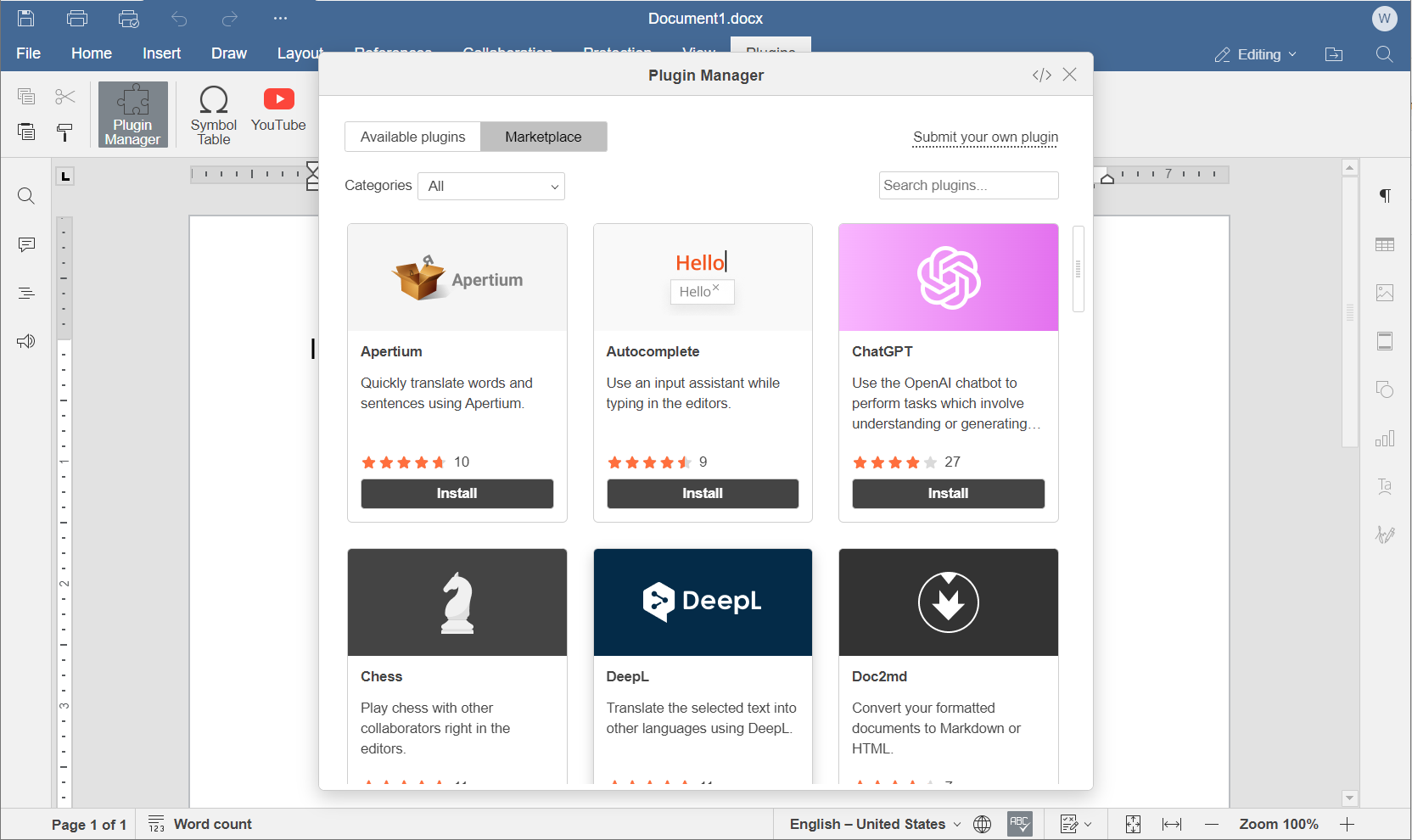
插件将添加到当前已打开的编辑器中,并会显示在插件选项卡中,后续打开的所有编辑器也会显示该插件。
通过插件管理器为所有用户添加插件
从 7.4 版本开始,可以使用插件管理器工具管理 ONLYOFFICE 文档本地部署版中的插件。该工具支持安装、删除、恢复、更新等操作。例如:
- Docker, DEB, and RPM
- Windows
cd /var/www/onlyoffice/documentserver/server/tools/
./pluginsmanager --directory="/var/www/onlyoffice/documentserver/sdkjs-plugins" --install="zotero"
cd C:\Program Files\ONLYOFFICE\DocumentServer\bin
documentserver-pluginsmanager.bat --install="zotero"
示例中的路径为默认值,如有需要,请根据实际情况修改。
完整的服务器命令列表可参考此处。
从 ONLYOFFICE 文档本地部署版中移除插件
您可以通过以下四种方式卸载插件:
选项 1. 从 7.4 版本开始,您可以使用插件管理器工具:
- Docker, DEB, and RPM
- Windows
cd /var/www/onlyoffice/documentserver/server/tools/
./pluginsmanager --directory="/var/www/onlyoffice/documentserver/sdkjs-plugins" --remove="zotero"
cd C:\Program Files\ONLYOFFICE\DocumentServer\bin
documentserver-pluginsmanager.bat --remove="zotero"
示例中的路径为默认路径,如有需要,请进行相应修改。
选项 2. 进入 sdkjs-plugins 文件夹,并从该目录中删除对应的插件文件夹。
该文件夹的路径取决于您所使用的操作系统:
- Windows
- Linux
%ProgramFiles%\ONLYOFFICE\DocumentServer\sdkjs-plugins\
/var/www/onlyoffice/documentserver/sdkjs-plugins/
选项 3. 通过移除对应的插件,编辑 ONLYOFFICE 文档配置文件。编辑器下次启动后,该插件将对所有门户用户不可用:
const config = {
editorConfig: {
plugins: {
autostart: [
"asc.{0616AE85-5DBE-4B6B-A0A9-455C4F1503AD}",
"asc.{FFE1F462-1EA2-4391-990D-4CC84940B754}",
],
pluginsData: [
"https://example.com/plugin1/config.json",
"https://example.com/plugin2/config.json",
],
},
},
};
const docEditor = new DocsAPI.DocEditor("placeholder", config);
这些插件将对所有用户移除。在某些情况下,需要重启服务以生效。
下表列出了默认插件的 GUID,方便查找和管理:
默认插件的 GUID
| 代码高亮 | {BE5CBF95-C0AD-4842-B157-AC40FEDD9841} |
| Mendeley | {BE5CBF95-C0AD-4842-B157-AC40FEDD9441} |
| OCR | {440EBF13-9B19-4BD8-8621-05200E58140B} |
| 图片编辑器 | {07FD8DFA-DFE0-4089-AL24-0730933CC80A} |
| 语音合成 | {D71C2EF0-F15B-47C7-80E9-86D671F9C595} |
| 同义词词典 | {BE5CBF95-C0AD-4842-B157-AC40FEDD9840} |
| 翻译 | {7327FC95-16DA-41D9-9AF2-0E7F449F6800} |
| YouTube | {38E022EA-AD92-45FC-B22B-49DF39746DB4} |
| Zotero | {BFC5D5C6-89DE-4168-9565-ABD8D1E48711} |
注意:在更新应用后,默认插件将会重新出现,您需要再次手动卸载。
选项 4. 若要卸载新添加的插件,请按照以下步骤操作:
- 打开插件选项卡。
- 进入插件管理器。
- 点击对应插件下方的移除按钮。